电脑虚拟内存不足如何解决? 电脑虚拟内存不足解决的方法?
时间:2017-07-04 来源:互联网 浏览量:
今天给大家带来电脑虚拟内存不足如何解决?,电脑虚拟内存不足解决的方法?,让您轻松解决问题。
我们在上网或玩游戏的时候有时候系统总是提示虚拟内存不足,不能打开网页或文件,我现在就给朋友们提供一个解决的办法。具体方法如下:
1把鼠标移动到桌面的“计算机”图标上点右键,弹出一个下拉列表点“属性”。如图。
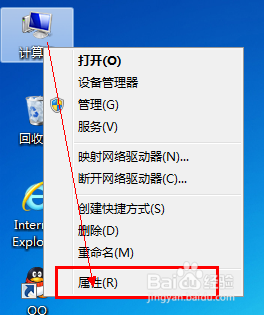 2
2在弹出的对话框里点击“高级系统设置” 。如图。
 3
3选择“高级”选项卡。点击“性能”下的“设置”。如图。
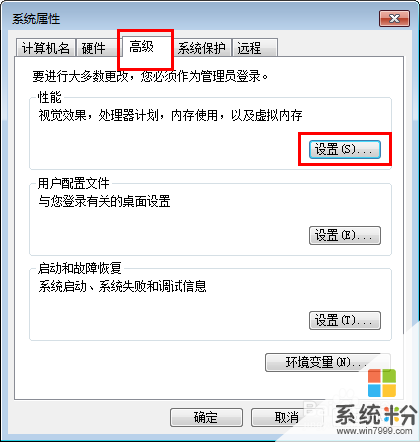 4
4在“性能选项"对话框选择“高级”选项卡,选择”虚拟内存“下的”更改“。如图。
 5
5在弹出的”虚拟内存“选项卡里去掉”自动管理所有驱动器的分页文件大小“前面的勾,这时候便可以自由设置虚拟内存的大小了。如图。
 6
6设置好数值只后,点击所有的“确定”。
以上就是电脑虚拟内存不足如何解决?,电脑虚拟内存不足解决的方法?教程,希望本文中能帮您解决问题。
我要分享:
相关教程
- ·电脑虚拟内存不足如何解决 电脑虚拟内存不足解决的方法
- ·怎样解决电脑虚拟内存不足问题 解决电脑虚拟内存不足问题的方法
- ·电脑提示虚拟内存不足如何解决 电脑提示虚拟内存不足该如何解决决
- ·电脑显示虚拟内存不足怎么解决 电脑提示虚拟内存不足怎么处理
- ·电脑提示虚拟内存不足怎么解决 电脑提示虚拟内存不足该怎么处理
- ·电脑玩游戏提示虚拟内存不足怎么解决 电脑玩游戏提示虚拟内存不足的解决的方法有哪些
- ·戴尔笔记本怎么设置启动项 Dell电脑如何在Bios中设置启动项
- ·xls日期格式修改 Excel表格中日期格式修改教程
- ·苹果13电源键怎么设置关机 苹果13电源键关机步骤
- ·word表格内自动换行 Word文档表格单元格自动换行设置方法
电脑软件热门教程
- 1 家用网络不稳定网速慢如何解决 怎么解决家用网络不稳定网速慢
- 2 重装系统不为人知的技巧
- 3 excel如何创建表格 excel创建表格的方法
- 4电脑已关机后每次要重连共享打印机 电脑打印机脱机如何重新连接
- 5wlan密码如何找 wlan密码找的方法有哪些
- 6联想笔记本电脑怎么拆卸键盘。 联想笔记本电脑拆卸键盘的方法。
- 7如何在Windows7下为A卡调节双屏显示效果 在Windows7下为A卡调节双屏显示效果的方法有哪些
- 8如何查内网和外网IP 查内网和外网IP的方法有哪些
- 9手机支付宝接龙红包如何玩? 玩手机支付宝接龙红包的方法有哪些?
- 10怎么使用cad画角度线 使用cad画角度线的方法
